标签:参考 虚拟机 Server 6.0 vCenter 安装 下图
安装概述:由于网络信息化的快速发展,虚拟化技术快速的融入到了各行各业。vCenter Server作为Vmware为其提供的一个虚拟化管理工具,管理者可以对众多的虚拟机进行快速有效的管理。同时通过VMware vCenter Server平台,可以利用‘单个控制台’来实现‘统一管理数据中心的所有主机和虚拟机’,那么我们应该如何安装Vmware vCenter Server这个管理工具呢? 安装步骤: 一、vCenter 6的安装准备 安装的具体内容:准备好环境,同时在VMware Workstation中创建一个拥有配置(2个CPU、8GB内存、80GB硬盘容量)的虚拟机,并且安装Windows Server 2012 R2及vCenter Server 6。 第一步:我们在安装vCenter 6之前,先要查看"任务管理器",要保证当前没有虚拟机正在运行(如:主机占用987MB,CPU约0%),参照下图: 第二步:确认没有虚拟机运行后,在‘VMware Workstation’中创建虚拟机即可,参考下图:
第二步:确认没有虚拟机运行后,在‘VMware Workstation’中创建虚拟机即可,参考下图:
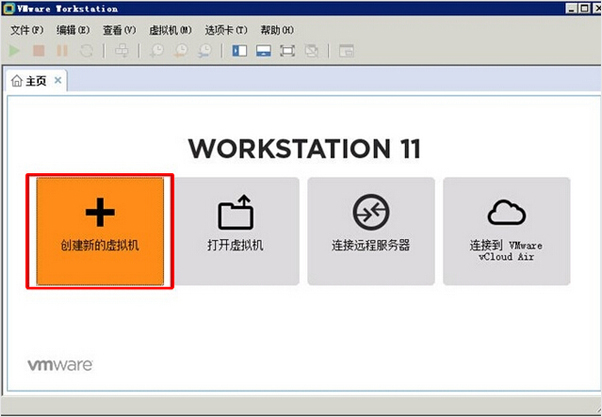 第三步:这是我们按安装预定的内容,设置虚拟机的操作系统为Windows Server 2012 R2、2个CPU、8GB内存、80GB硬盘、并且使用NAT网卡,参考下图:
第三步:这是我们按安装预定的内容,设置虚拟机的操作系统为Windows Server 2012 R2、2个CPU、8GB内存、80GB硬盘、并且使用NAT网卡,参考下图:
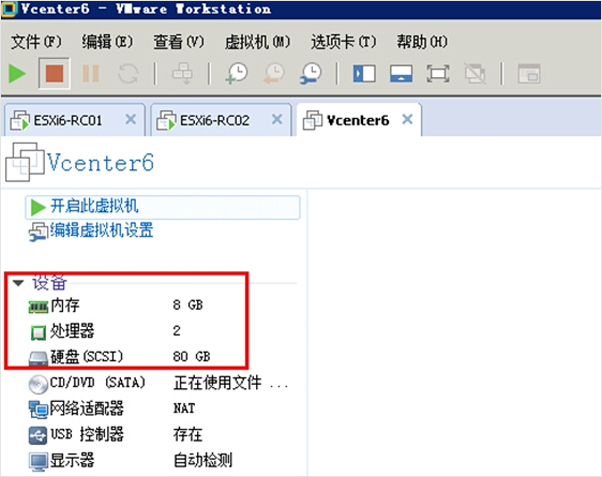 第四步:安装好操作系统Windows Server 2012 R2之后,继续安装VMware Tools,同时设置IP地址为192.168.80.20、并将默认网关设置为192.168.80.2,参考下图:
第四步:安装好操作系统Windows Server 2012 R2之后,继续安装VMware Tools,同时设置IP地址为192.168.80.20、并将默认网关设置为192.168.80.2,参考下图:
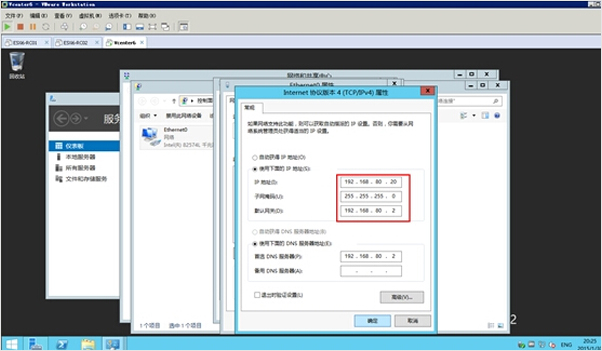 第五步:这是我们将计算机的名称修改为vCenter,同时将DNS后缀设置为heinfo.local,参考下图:
第五步:这是我们将计算机的名称修改为vCenter,同时将DNS后缀设置为heinfo.local,参考下图:
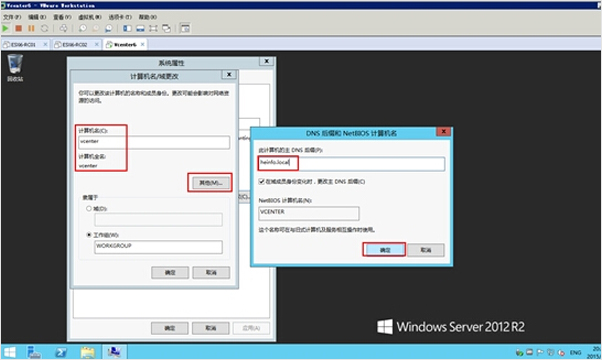 这样当前计算机名称则为vCenter.heinfo.local。
二、vCenter Server 6安装
vCenter 6的安装较为简单,在一次安装中,可以将Single Sign-on、vCenter Server、vSphere Web Client集合的安装,更加简单有效。在旧的5.5版本中,它们需要分次安装的(没有加入到域之前)。vCenter Server 6安装具体步骤:
第一步:进入界面后,在"部署类型"中选择"具有嵌入式的vCenter Server",参考下图:
这样当前计算机名称则为vCenter.heinfo.local。
二、vCenter Server 6安装
vCenter 6的安装较为简单,在一次安装中,可以将Single Sign-on、vCenter Server、vSphere Web Client集合的安装,更加简单有效。在旧的5.5版本中,它们需要分次安装的(没有加入到域之前)。vCenter Server 6安装具体步骤:
第一步:进入界面后,在"部署类型"中选择"具有嵌入式的vCenter Server",参考下图:
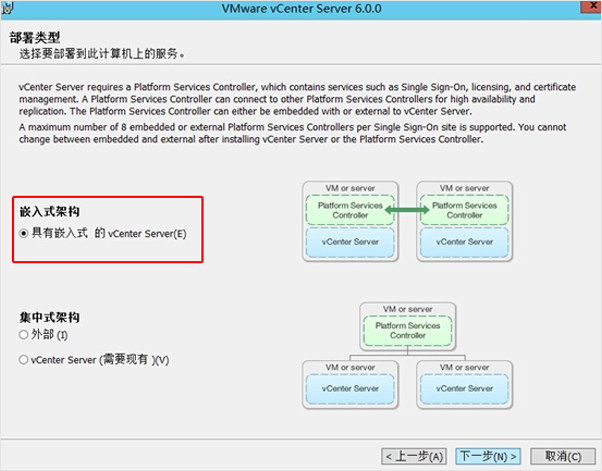 第二步:进入"系统网络名称"对话框,确认名称为‘vCenter.heinfo.local’(来源于计算机名称和DNS后缀),参考下图:
第二步:进入"系统网络名称"对话框,确认名称为‘vCenter.heinfo.local’(来源于计算机名称和DNS后缀),参考下图:
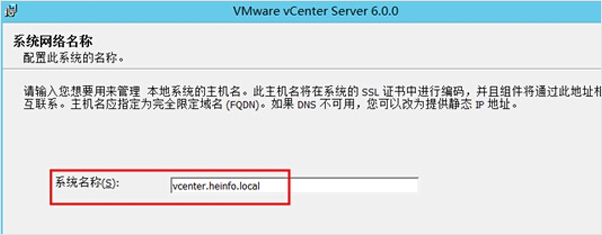 第三步:进入"Single Sign-On 配置"界面,点选‘创建新的Single Sign-On域(W)’,同时录入(大小写字母、数字、特殊字符的密码,密码不能忘记),参考下图。(注:之后使用 administrator@vsphere.local登录时需要输入此密码,同时需将本地Administrator帐户添加到vCenter Server管理员帐户中来。)
第三步:进入"Single Sign-On 配置"界面,点选‘创建新的Single Sign-On域(W)’,同时录入(大小写字母、数字、特殊字符的密码,密码不能忘记),参考下图。(注:之后使用 administrator@vsphere.local登录时需要输入此密码,同时需将本地Administrator帐户添加到vCenter Server管理员帐户中来。)
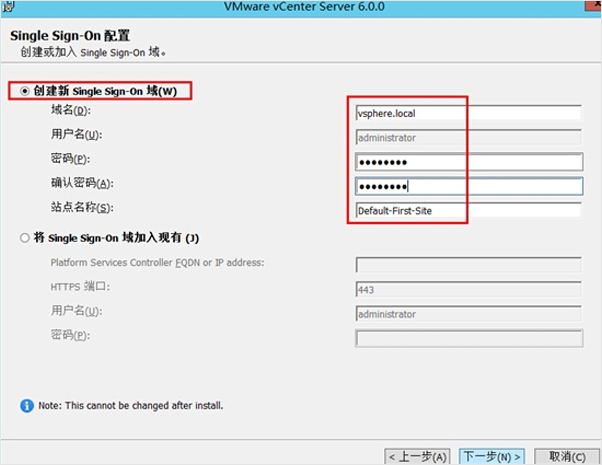 第四步:进入"数据库设置"界面,点选"使用嵌入式数据库(vpostgres)(M)",参考下图:
第四步:进入"数据库设置"界面,点选"使用嵌入式数据库(vpostgres)(M)",参考下图:
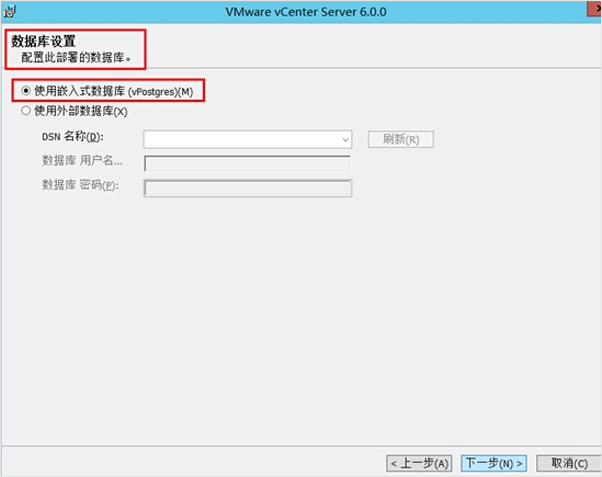 第五步:安装完成后,出现安装完成界面,这时候即可启动启动vsphere Web Client,点击完成,参考下图:
第五步:安装完成后,出现安装完成界面,这时候即可启动启动vsphere Web Client,点击完成,参考下图:

标签:参考,虚拟机,Server,6.0,vCenter,安装,下图 来源: https://www.cnblogs.com/iancloud/p/15014458.html
本站声明: 1. iCode9 技术分享网(下文简称本站)提供的所有内容,仅供技术学习、探讨和分享; 2. 关于本站的所有留言、评论、转载及引用,纯属内容发起人的个人观点,与本站观点和立场无关; 3. 关于本站的所有言论和文字,纯属内容发起人的个人观点,与本站观点和立场无关; 4. 本站文章均是网友提供,不完全保证技术分享内容的完整性、准确性、时效性、风险性和版权归属;如您发现该文章侵犯了您的权益,可联系我们第一时间进行删除; 5. 本站为非盈利性的个人网站,所有内容不会用来进行牟利,也不会利用任何形式的广告来间接获益,纯粹是为了广大技术爱好者提供技术内容和技术思想的分享性交流网站。
